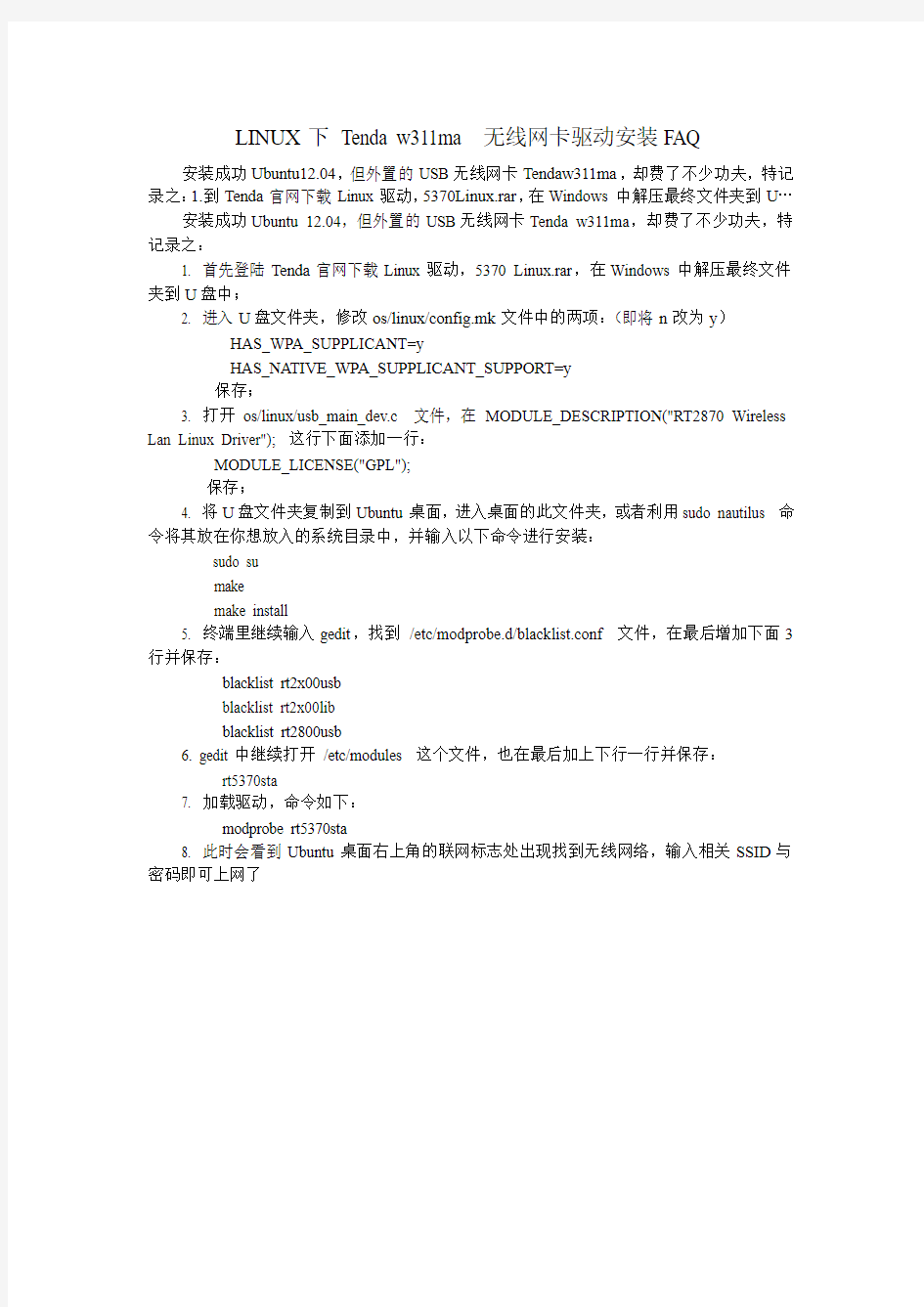
LINUX下Tenda w311ma 无线网卡驱动安装FAQ
安装成功Ubuntu12.04,但外置的USB无线网卡Tendaw311ma,却费了不少功夫,特记录之:1.到Tenda官网下载Linux驱动,5370Linux.rar,在Windows中解压最终文件夹到U…
安装成功Ubuntu 12.04,但外置的USB无线网卡Tenda w311ma,却费了不少功夫,特记录之:
1. 首先登陆Tenda官网下载Linux驱动,5370 Linux.rar,在Windows中解压最终文件夹到U盘中;
2. 进入U盘文件夹,修改os/linux/config.mk文件中的两项:(即将n改为y)
HAS_WPA_SUPPLICANT=y
HAS_NA TIVE_WPA_SUPPLICANT_SUPPORT=y
保存;
3. 打开os/linux/usb_main_dev.c 文件,在MODULE_DESCRIPTION("RT2870 Wireless Lan Linux Driver"); 这行下面添加一行:
MODULE_LICENSE("GPL");
保存;
4. 将U盘文件夹复制到Ubuntu桌面,进入桌面的此文件夹,或者利用sudo nautilus 命令将其放在你想放入的系统目录中,并输入以下命令进行安装:
sudo su
make
make install
5. 终端里继续输入gedit,找到/etc/modprobe.d/blacklist.conf 文件,在最后增加下面3行并保存:
blacklist rt2x00usb
blacklist rt2x00lib
blacklist rt2800usb
6. gedit中继续打开/etc/modules 这个文件,也在最后加上下行一行并保存:
rt5370sta
7. 加载驱动,命令如下:
modprobe rt5370sta
8. 此时会看到Ubuntu桌面右上角的联网标志处出现找到无线网络,输入相关SSID与密码即可上网了
RedHat5.1下安装Realtek8168网卡驱动 1.先识别机器上的网卡型号: [root@localhost kernel]#kudzu --probe --class=network 2、使用命令查看kernel包是否都装全了,具体如下: [root@localhost kernel]# rpm -qa | grep kernel 如果装全了,会显示如下几个包: kernel-xen-devel-2.6.18-8.el5 kernel-devel-2.6.18-8.el5 kernel-2.6.18-8.el5 kernel-xen-2.6.18-8.el5 kernel-headers-2.6.18-8.el5 如果没有装全,就在redhat enterprise Linux 5.0第一个ISO的Server文件目录下可以找到对应的包,拷贝到某一具体目录下,进入目录后,用如下命令就可以进行安装: [root@localhost kernel]# rpm -ivh kernel-devel-2.6.18-8.el5.x86_64.rpm
注意:如果不装全这些包,在网卡编译时就会报错说找不到src目录文件。 用如下命令查看GCC是否安装,通常都装上的,还是检查一下比较好。 [root@localhost 2.6.18-8.el5]# whereis -b gcc gcc : /usr/bin/gcc /usr/lib/gcc /usr/libexec/gcc 3、将r8168-8.aaa.bb.tar.bz2解压出来变成r8168-8.aaa.bb文件夹形式,拷到U盘 在redhat下挂载U盘: 插入U盘 [root@localhost kernel]#mount /dev/sdb1 /mnt/usb 4.将r8168-8.aaa.bb文件夹拷都本地,如/home目录下 首先将u盘中的驱动程序包拷贝到/home目录下 [root@localhost media]# cp r8168-8\[1\].011.00.tar.bz2 /home/ [root@localhost media]# cd /home/ [root@localhost home]# ls r8168-8[1].011.00.tar.bz2 5.其次解压驱动程序包 [root@localhost home]# tar -vjxf r8168-8\[1\].011.00.tar.bz2
linux下安装编译网卡驱动的方法 你还在为不知道linux下安装编译网卡驱动的方法而不知所措么?下面来是小编为大家收集的linux下安装编译网卡驱动的方法,欢迎大家阅读: linux下安装编译网卡驱动的方法 安装linux操作系统后发现没有网卡驱动,表现为 system → Administration → Network下Hardware列表为空。 以下为安装编译网卡驱动的过程,本人是菜鸟,以下是我从网上找的资料进行整理,并实际操作的过程,仅供借鉴。 一.检测linux系统内核版本和网卡类型,相关命令如下: uname -r 查看linux内核版本(uname -a 可显示所有信息)
lsmod 设备加载情况 ls /usr/share/hwdata 查看硬件设备 lspci 查看pci网卡设备ethernet controller 厂商和型号,modprobe **** ****为网卡型号,例如modprobe RTL8101E ,如果出错,说明模块不存在,该型号不识别 我在这一步时查找不到网卡型号,无奈只能由同时采购的其他相同型号预装win7的电脑下查看网卡型号,是个笨办法,嘿嘿…… 找到网卡型号后就到驱动之家下载了相应网卡的linux驱动,这些需要根据自己的实际情况下载,不多说了,重点是后面。 二.下载网卡驱动 Intel_e1000e-1.9.5.zip 为我下载的所需的网卡驱动,这个在linux下需自己编译. 三.安装网卡驱动
1.检测编译需要用到内核的源代码包和编译程序gcc。所以如果没有的话,要先装。 [root@localhost ~]# rpm -qa|grep kernel kernel-xen-2.6.18-8.el5 kernel-xen-devel-2.6.18-8.el5 kernel-headers-2.6.18-8.el5 [root@localhost ~]# rpm -qa|grep gcc gcc-c++-4.1.1-52.el5 libgcc-4.1.1-52.el5 gcc-4.1.1-52.el5 gcc-gfortran-4.1.1-52.el5 如果缺少kernel-xen-devel-2.6.18-8.el5,可以去安装光
RedHat linux 7虚拟化环境集群安装精简手册 1、前期准备 挂载磁盘 /* 通过制作iso,方便后续安装动作,在知识库中应形成iso镜像体系*/ dd if=/dev/sr0 of=/app/rh71.iso mount -o loop /app/rh71.iso /mnt 挂载制作的iso mount -loop /dev/sr0 /mnt 查看少什么包 /* 如果想要是用vgscan指令,系统至少需要安装lvm2包,这个从安装好的系统上查*/ [root@jttldb1 host5]# rpm -qf /sbin/vgscan lvm2-2.02.83-3.el6.x86_64 常用包安装 net-tools (ifconfig等用) yum -y install nautilus-open-terminal(右键添加terminal) 配置yum /* 根据具体挂载的路径和版本调整*/ 建立文件/etc/yum.repos.d/mycdrom.repo [Base] name=RHEL baseurl= enabled=1 gpgcheck=0 [Cluster] name=RHEL baseurl=addons/HighAvailability enabled=1 gpgcheck=0
配置ip IPADDR=10.88.89.100 GATEWAY=10.88.89.1 NETMASK=255.255.255.0 ONBOOT=yes 单网卡配置多ip ifconfig team0:0 10.88.89.101 netmask 255.255.255.0 (临时添加一个ip,重启后消失,如果想永久拥有,需要配置ifcfg-ens32:0 文件) 临时文件取消:ifconfig ens32:0 down 网卡绑定 1)创建组接口(会生产一个ifcfg-team0) nmcli con add type team con-name team0 ifname team0 config '{"runner":{"name":"activebackup"}}' nmcli con del team0 (删除绑定team) 2)查看组接口配置 nmcli con show 3)给组接口添加设备 nmcli con add type team-slave con-name team0-port1 ifname enp11s0f0 master team0 nmcli con add type team-slave con-name team0-port2 ifname enp16s0f0 master team0 nmcli con mod type team-slave con-name team0-port2 ifname enp16s0f0 master team0 4)配置ip [root@jttldb2 network-scripts]# more ifcfg-team0 DEVICE=team0 DEVICETYPE=Team TEAM_CONFIG="{\"runner\":{\"name\":\"activebackup\"}}" BOOTPROTO=none IPADDR=10.88.89.100 PREFIX=25 GATEWAY=10.88.89.1 DEFROUTE=yes IPV4_FAILURE_FATAL=yes IPV6INIT=yes IPV6_AUTOCONF=yes IPV6_DEFROUTE=yes
2011年研发二部工作 周报月报 作者:赵玉武 时间:2012-6-13
目录 一、整理漏扫系统的结构 (1) 1、整理NetScan目录中的程序。 (1) 2、整理proftpd目录中内容(插件的检测信息)。 (4) 3、整理proxyd目录中的安管(安管平台)。 (8) 二、熟悉Nessus的工作原理 (8) 1、Nessus扫描引擎的工作原理... 错误!未定义书签。 三、整理运行的整个流程.............. 错误!未定义书签。 1、通过客户端下发策略,上传到服务器上。错误!未定 义书签。 2、服务端:接收客户端下发的策略。错误!未定义书签。 3、服务端进行身份的认证....... 错误!未定义书签。
一、整理漏扫系统的结构 网卡是Linux服务器中最重要网络设备。据统计,Linux网络故障有35%在物理层、25%在数据链路层、10%在网络层、10%在传输层、10%在对话、7%在表示层、3%在应用层。由此可以看出,网络故障通常发生在网络七层模型的下三层,即物理层、链路层和网络层。对应于实际网络也就是使用的网络线缆、网卡、交换机、路由器等设备故障。Linux的网络实现是模仿FreeBSD的,它支持FreeBSD 的带有扩展的Sockets(套接字)和TCP/IP协议。它支持两个主机间的网络连接和Sockets通讯模型,实现了两种类型的Sockets:BSD Sockets和INET Sockets。它为不同的通信模型和服务质量提供了两种传输协议,即不可靠的、基于消息的UDP传输协议和可靠的、基于流的传输协议TCP,并且都是在IP网络协议上实现的。INET sockets 是在以上两个协议及IP协议之上实现的。 由于交换机、路由器通常独立于Linux或者其他操作系统。网卡设置故障是造成Linux 服务器故障最主要原因。可能因为硬件的质量或性能、磨损老化、人为误操作、不正确的网络设置、管理问题、Linux软件的BUG、系统受到黑客攻击和Linux病毒等原因造成。 Linux 服务器网卡故障排除的思路是:应当遵循先硬件后软件的方法。因为硬件如果出现物理损坏那么如何设定网卡都不能解决故障。解决问题的方法可以从自身Linux计算机的网卡查起,如果确定硬件没有问题了,再来考虑软件的设定。 1、网卡的选择 一般来说,2.4版本以后的 Linux可以支持的网卡芯片组数量已经很完备了,包括著名厂商如:Intel 以及使用广泛的 RealTek, Via 等网卡芯片都已经被支持,所以使用者可以很轻易的设定好他们的网
操作系统安装 服务器推荐配置: CPU: Intel Xeon 3.2G 或以上 内存: 1G 或以上 网卡:100M 或1000M(视系统规模) 硬盘:73.4G 以上(视存储规模) 说明:此文档是REDHAT企业版AS4.0为基准的,REDHAT 9.0的安装也可以参考,只是选择安装包是不相同的。) 使用REDHAT AS4 光盘(4 碟装)。光盘版本号为:2.6.9-5和2.6.9-34,上述版本可按照下面方式安装。 设制BIOS 中的启动顺序,使计算机优先从cd-rom 启动。 打开计算机,把CD1 放入光驱,安装启动画面有多种选择, 直接回车,到下图 用TAB键切换到Skip回车 点击Next, 选择语言,如下图。
点击Next,配置键盘(默认),如下图。 点击Next,开始配置鼠标(默认),如下。 点击Next,分区格式选Manually partition with disk druid,如下图。 点击Next,开始分区。如下图。
如果此机器有两块或两块以上硬盘的话,会在图8 中显示出来例如hda 和hdc,那么注意要给在某个硬盘上(举例 说明,比如硬盘hda)创建分区时,点击new,在下一图形界面中,会提示有两块硬盘,此时必须打勾只选中需 要在上面创建分区的那块硬盘(例子中应该是hda),也就是说把另一块硬盘(例子中应该是hdc)前面的钩去掉。 对于只有一块硬盘的安装过程来说,只需按正常步骤就可以。 我们假设这台计算机中只有一块硬盘。一般使用IDE 硬盘时设备名为/dev/had(如果我们使用的是一个SCSI 硬盘,它的设备文件名为/dev/sda) 请注意。安装Linux 系统只要一个交换分区(swap)和一个根分区(/),一般情况下,根分区为10G 左右,如果还有剩余空间,那么再创建新分区,映射为(/xfmdata)做为存储分区吧。 点击new 按钮创建一个swap 分区,swap 分区大小选本机内存大小的2 倍,但不要超过1024M. FileSystem Type 选swap,一般分为512M 左右,如下图。 点击OK,配置好SWAP 分区,如下图。
Linux下8019网卡驱动程序 福建鑫诺通信有限公司陈光平(chenggp_fj@https://www.doczj.com/doc/f517716856.html,) 本文以S3C44B0的CPU为例,详细解析了linux下RTL8019网卡驱动程序工作原理,其间知识大多来源互联网络,特别是浙大潘纲的论文,在此不一一列出,此文目的只是让嵌入式linux爱好者得到更多网卡驱动的资料,并获得交流机会,不足之处请指正 (一)、硬件相关部份 1、CPU与网卡的连接方式 (s3c44B0 CPU) (RTL 8019网卡) CPU与网卡接线图 上图为S3c44b0CPU和网卡的接线图,此接法并非固定,如接法不同,则牵涉到很多相应的改动,下面会详细分析不同之处 从硬件部门得到:网卡在CPU的存储空间上接BANK4,即0x08000000(看44B0手册)外部中断号为:EXTINT3 (irqs.h文件获得值为22) 上面两个值可以查CPU手册,或询问硬件设计人员 由上图可以知道以下数据: (1)、网卡与CPU地址线连接错开8位(A0接A8) (2)、总共连线,其实4根就足够用了,因为每根线可以译码4个地址空间,总共是16个地址空间,每个地址空间对应一个寄存器地址,而8019总共就是16个寄存器(3)、一般是跳线模式,不使用9346芯片 1-1 基地址算法 首先8019的基地址是300H(见RTL8019芯片资料:选择IO总线地址),但是有些硬件已在芯片中做过了偏移,比如我们的网卡已做了处理,基址已偏移到0x08000000, 那么因为网卡A0接CPU的A8,表示基地址左移8位,下一个寄存器reg0的地址就是:0x08000100(0000,0000,0001 0001,0000,0000) 还不理解的话我们看另一种接法:
Linux下查看网卡驱动和版本信息 查看网卡生产厂商和信号 查看基本信息:lspci 查看详细信息:lspci -vvv # 3个小写的v 查看网卡信息:lspci | grep Ethernet 查看网卡驱动 查看网卡驱动信息:lspci -vvv # 找到网卡设备的详细信息,包括网卡驱动 # lsmod 列出加载的所有驱动,包括网卡驱动 查看网卡驱动版本 查看模块信息:modifo
description: Intel(R) PRO/1000 Network Driver author: Intel Corporation,
换了linux系统后发现无线不能使用,很是苦恼,于是在网上找到各位大神的做法,终于成功安装。下面给大家介绍一下。本例以安装Fedora 14无线网卡驱动为例。参考文章 https://www.doczj.com/doc/f517716856.html,/Linux/2011-05/35366.htm。 首先在https://www.doczj.com/doc/f517716856.html,/support/802.11/linux_sta.php 上下载32位的驱动, 下载完成之后进入到下载的文件夹下 #cd ~/Downloads 按照readme的做法,新建一个文件夹,并且将该压缩文件移动到新建的文件夹当中 #mkdri hybrid_wl #mv hybrid-portsrc-x86_32-v5.60.48.36.tar.gz hybrid_wl/ 进入文件夹,进行解压, #cd hybrid_wl/ #tar -zxvf hybrid-portsrc-x86_32-v5.60.48.36.tar.gz 由于自述文件当中的做法是指定解压目录,因此为了保险,再把这个压缩文件移动到上一级目录 #mv hybrid-portsrc-x86_32-v5.60.48.36.tar.gz ../ 根据自述文件的说法(The cards with the following PCI Device IDs are supported with this driver.),查看支持的版本 # lspci -n | grep 14e4 0c:00.0 0280: 14e4:4315 (rev 01) BRCM PCI PCI DellProduct Name Vendor ID Device ID Product ID ------------- ---------- --------- ----------- 4311 2.4 Ghz 0x14e4 0x4311 Dell 1390 4311 Dualband 0x14e4 0x4312 Dell 1490
当网络上一台计算机准备发送数据时,他的网卡开始工作了,首先网卡的芯片侦听在网络上是否有数据在流动,如果没有,他就把数据发送到网络上,在侦听和发送之间有一段极小的时间延迟,在这段时间内,也有可能在网络上有其他的计算机也准备发送数据,也侦听到网络上没有数据在流动,这就可能两台甚至多台的数据一起发送到网络上,产生数据的碰撞,发送数据的计算机的网卡芯片当然要在发送完成后再校验返回的数据,如果发现和发送的数据不一致,那就是说产生了碰撞,所以在一个以太网络中的计算机数量不宜过多,他不但会增加广播包在网络中的数量,也请也会增加数据包的碰撞次数. 我们的计算机的网卡芯片在接收到一完整的数据包后,芯片的一引脚通知8259中断控制器,中断控制器再发出中断给CPU,由此,CPU随即调用该网卡的中断例程,如: DOS是这样的 屏蔽所有中断(cli) push any register 因为中断向量在段0 所以xor ax,ax mov ds,ax mul ax,中断号 那么在数据段的[ax]偏移处是该中断例程的指针了call [ax]就到该中断例程了...(DOS是比较遥远的事情了,我所描述的是他的原理,当然不会这么简单,如果那位网友有兴趣详细描述一下上面的原理,纠正或替换掉我所写的就感激不尽了) 总之,在本例程中,CPU将调用elintr中断例程,并带有参数unit即该种网卡的第几块(因为在计算机中,你有可能装了相同的网卡有几块),elintr的作用是把数据从网卡的数据存储器中读到我们在该网卡初始化时预先分配好的数据缓冲区中,他调用的函数就只有elread,同样elread也只调用了elget一个函数.elread函数比较简单,就是调用elget,elget则相对比较复杂一点,涉及到核心内存分配mbuf,mbuf是比较恐怖的东西,正如STEVEN所写的,为了节约当时"巨大"的4M内存,牺牲了性能搞出了这个mbuf东东,mbuf是必须要弄懂的,虽然在设备驱动程序中调用他的宏和函数不多,但在后面的IP协议,TCP协议中有不少涉及的地方. 关于数据发送方面和接收差不多,在上层协议放置好数据到mbuf链后,调用el_start函数,该函数把mbuf链中的数据放置到本块网卡的发送队列缓冲el_pktbuf中,然后再调用el_xmit 函数,此函数把发送队列缓冲el_pktbuf中的数据有传递到网卡的数据存储器中.我认为,这中间的内存拷贝是多于的,应该在el_start函数中直接把mbuf中的数据传递到网卡的数据存储器中,这样会使性能有较大幅度的提升,因为在驱动程序设计时,最好减少大量的内存拷贝,他占用的时间太多了. */ /* FreeBSD的3COM以太网设备驱动程序*/ /*本段头文件是在编译核心时产生的*/ #include "el.h" /*此三文件为编译时产生的头文件,内容是定制核心的一些常量*/ #include "opt_inet.h"
1.1下载驱动程序 一、首先弄清楚当前使用的是什么版本的Linux,如:Redhat9.0、Freda core5等。Linux用的是什么版本的内核,可以用uname –a得知内核版本号。 二、使用的是什么接口类型的无线网卡,常见的接口类型有PCI (台式机)、Cardbus/PCMCIA(笔记本)、USB(台式机、笔 记本)等。 三、无线网卡使用的是哪一种类型的芯片,判断方法如下,到相 关网站下载与其相对应的驱动程序。常用的无线网卡驱动及其支 持的芯片类型和接口类型如下表1所示。 PCMCIA卡:将无线网卡插入笔记本电脑中,用命令lspci可以看到芯片类型,如: Realtek Semiconductor Co.. Ltd, RTL8180L802.11b MAC (rev 20)
其中RTL8180L即为网卡芯片类型,用参数v可以看到更详细的信 息。 USB卡:用命令lsusb可以看到芯片类型(fc5没有此命令)。通过其它方法查找。 驱动程序芯片类型接口类型官方网站下载页 Linux-wlan-ng Prism2/2.5/3 Cardbus/PCI/USB https://www.doczj.com/doc/f517716856.html,/download.shtml Madwifi Atheros系列Cardbus/PCI https://www.doczj.com/doc/f517716856.html,/ islsm ISL38XX USB/PCI http://jbnote.free.fr/prism54usb/index.html 表1:网卡驱动程序有关信息 1.2驱动程序的安装 每款驱动的安装方法各不相同,阅读INSTALL文档,获得驱动程 序的具体安装方法及系统内核要求。阅读驱动程序附带的 README文档,获得有关此驱动的详细信息,如驱动所支持的网 络模式、接口类型、所包含的模块的功能及无线网卡的配置等。 下面是安装网卡驱动程序的一般步骤: 编译网卡驱动程序 #make
Linux培训虚拟机安装手册 1.安装VirtualBox 请在Windows电脑上,安装VirtualBox WIN版本: VirtualBox-xxx-Win.exe 注意,有极少数电脑由于兼容性问题,安装Virtualbox后发现Linux无法启动,这个时候也可以用Vmware。注意在Vmware里面,硬盘选择SATA。Vmware默认推荐的是SCSI,也有极少数电脑SCSI模式无法启动Linux。本文接下来讲解的都是virtualbox下的配置方法,Vmware的类似。 2.安装VirtualBox extension Oracle_VM_VirtualBox_Extension_Pack-xxx.vbox-extpack 3.准备虚拟机镜像 解压Baohua_Linux.vmdk.rar为Baohua_Linux.vmdk。 注意:Baohua_Linux.vmdk.rar是由part1和part2分卷压缩组成的
4.新建虚拟机 运行第1步安装的Oracle VM VirtualBox,点击“新建(N)”按钮创建虚拟机,类型选择Linux,Ubuntu 32位,名称可以取名为“linux-training”。 单击“下一步(N)”,设置内存(设置为1GB左右): 继续单击“下一步(N)”。设置硬盘,注意选择“使用已有的虚拟硬盘文件(U)”,虚拟硬盘文件是第3步解压之后的“Baohua_Linux.vmdk”:
最后,点击“创建”完成虚拟机的构建工作。 依次点击“setting”、“system”、“processor”,设置虚拟机内CPU为双核: 如果启动双核或者多核失败,请进入电脑的BIOS,enable虚拟化支持相关的选项。 5.启动虚拟机 在Virtualbox上选择先前创建的“linux-training”虚拟机并点击“启动”:
一、如何查看网卡生产厂家和型号? lspci命令 查看基本信息 lspci,详细信息lspci -vvv 00:00.0 Host bridge: Intel Corporation 5520 I/O Hub to ESI Port (rev 13) 00:01.0 PCI bridge: Intel Corporation 5520/5500/X58 I/O Hub PCI Express Root Port 1 (rev 13) 00:02.0 PCI bridge: Intel Corporation 5520/5500/X58 I/O Hub PCI Express Root Port 2 (rev 13) 00:03.0 PCI bridge: Intel Corporation 5520/5500/X58 I/O Hub PCI Express Root Port 3 (rev 13) 00:04.0 PCI bridge: Intel Corporation 5520/X58 I/O Hub PCI Express Root Port 4 (rev 13) 00:05.0 PCI bridge: Intel Corporation 5520/X58 I/O Hub PCI Express Root Port 5 (rev 13) 00:06.0 PCI bridge: Intel Corporation 5520/X58 I/O Hub PCI Express Root Port 6 (rev 13) 00:07.0 PCI bridge: Intel Corporation 5520/5500/X58 I/O Hub PCI Express Root Port 7 (rev 13) 00:08.0 PCI bridge: Intel Corporation 5520/5500/X58 I/O Hub PCI Express Root Port 8 (rev 13) 00:09.0 PCI bridge: Intel Corporation 5520/5500/X58 I/O Hub PCI Express Root Port 9 (rev 13) 00:0a.0 PCI bridge: Intel Corporation 5520/5500/X58 I/O Hub PCI Express Root Port 10 (rev 13) 00:0d.0 Host bridge: Intel Corporation Device 343a (rev 13) 00:0d.1 Host bridge: Intel Corporation Device 343b (rev 13) 00:0d.2 Host bridge: Intel Corporation Device 343c (rev 13) 00:0d.3 Host bridge: Intel Corporation Device 343d (rev 13) 00:0d.4 Host bridge: Intel Corporation 5520/5500/X58 Physical Layer Port 0 (rev 13) 00:0d.5 Host bridge: Intel Corporation 5520/5500 Physical Layer Port 1 (rev 13) 00:0d.6 Host bridge: Intel Corporation Device 341a (rev 13) 00:0e.0 Host bridge: Intel Corporation Device 341c (rev 13) 00:0e.1 Host bridge: Intel Corporation Device 341d (rev 13) 00:0e.2 Host bridge: Intel Corporation Device 341e (rev 13) 00:0e.3 Host bridge: Intel Corporation Device 341f (rev 13) 00:0e.4 Host bridge: Intel Corporation Device 3439 (rev 13) 00:14.0 PIC: Intel Corporation 5520/5500/X58 I/O Hub System Management Registers (rev 13) 00:14.1 PIC: Intel Corporation 5520/5500/X58 I/O Hub GPIO and Scratch Pad Registers (rev 13)
CD Found To begin testing the CD media before installation press OK.(按下OK键安装前首先测试光盘媒体) Choose Skip to skip the media test and start the installation.( 选择Skip跳过光盘媒体测试,并开始安装。 ) OK Skip 说明:只是测试你光盘的,不是错误,如果光盘没有问题,跳过就可以了. Media Check(媒体检查) Choose "Test" to test the CD currently in the drive ,or "Eject CD" to eject the CD and insert another for testing.(选择"Test" ,在目前的驱动器下测试光盘,或选择"Eject CD" ,以退出光盘插入另一个测试。) Test Eject CD Media Check Result(媒体检查结果) The media check of the image:Red Hat Enterprise Linux 4 disc 1 is complete,and the result is :PASS.(媒体核对形象:红帽企业linux光盘4月1日完成,其结果是:合格。 ) It is OK to install from this media.(按下OK确定从这个媒介安装.) OK Media Check(媒体检查) If you would like to test additional media,insert the next CD and press "Text".You do not have to test all CDs,although it is recommended you do so at least once.(如果你想测试额外媒介,加上未来光盘,并按下"Text" 。你没有测试所有光盘的,虽然它是推荐你这样做至少一次。) To begin the installation process insert CD #1 into the drive and press "Continue".(开始安装过程中插入光盘CD#1到硬盘,并按下"继续" 。) 文章更多参考:(百科)https://www.doczj.com/doc/f517716856.html,/view/6360735.htm
Linux无线网络配置——无线网卡驱动安装与WLAN 802.11 配置 Linux无线网络配置——无线网卡驱动安装与WLAN 802.11配置2008-05-10 18:27 20739人阅读 评论(5) 收藏 举报 Linux无线网络配置 ——无线网卡驱动安装与WLAN 802.11配置 WLAN (Wireless Local Area Network)类似于有线以太网,WLAN 的802.11a 标准使用5 GHz 频段,支持的最大速度为54 Mbps,而802.11b 和802.11g 标准使用2.4 GHz 频段,分别支持最大11 Mbps 和54 Mbps 的速度。使用Windows操作系统,WLAN配置很简单。无线网卡厂 商将Windows下的驱动随网卡一起销售。而Linux新兴的操作系统,这方面的驱动不多。以前购买无线网卡时也没考虑Linux下的驱动程序,于是需要编译驱动程序源码。 现在市场上大部分的无线网卡都是对于Atheros芯片的。
如TP—LINK的310G、350G、510G、550G、650G。对于Atheros芯片的网卡,可以到https://www.doczj.com/doc/f517716856.html,网站上找到驱动程序,根据源代码包里面的README和INSTALL文件来获得足够的安装信息。最新驱动源码包(0.9.2版本)下载地址 https://www.doczj.com/doc/f517716856.html,/madwifi/madwifi-0.9.2.tar .bz2?modtime=1154005765&big_mirror=0 下面详细介绍无线网卡驱动程序的安装和WLAN的配置。操作步骤: 下载驱动源码包存放在/root/downloads目录下 步骤一、解压源码压缩包 1). 进入文件所在目录 cd /root/downloads 2). 解压.bz2格式的压缩包 bunzip2 madwifi-0.9.2.tar.bz2 生成.tar格式压缩包 3). 解压.tar格式的压缩包 tar xvf madwifi-0.9.2.tar 步骤二、编译安装驱动
Red Hat Enterprise Linux 5 安装手册 ◆准备工作 硬件 硬盘空间:5G以上; 内存容量:256 M以上; 光盘介质:Red Hat Enterprise Linux 5 安装光盘(五张CD); 设置BIOS为从光盘引导; 启动计算机,将安装盘的第一张放入光驱; 注意: 您计算机硬盘上已经装有一个系统的话,请参考①准备;如您的硬盘没有装任何系统请直接参考②准备。 ① 1.如果您已经装有一个Windows系统,且硬盘没有剩余空间的话,请您按如下步骤先装硬盘腾出5G或更大(如果您希望的话): 鼠标选择“开始/设置/控制面板/管理工具/计算机管理/存储/磁盘管理”,此时您可以在窗口的右下方,就能看到当前整个硬盘的分区情况。您按照自己的情况,选择合适的分区进行右击“删除逻辑分区”,不用格式化。注意事前做好相应的重要数据的备份工作。 腾出足够的空间了之后,请您重启计算机。 2.设置BIOS为从光盘引导; 3.请将安装盘的第一张放入光驱; 4.参考具体安装步骤进行后续操作。 ② 1.设置BIOS为从光盘引导; 2.请将安装盘的第一张放入光驱; 3.后续操作请参考后面的具体安装步骤进行。 当安装程序运行至分区时,请您按照自己的实际需要分配安装Linux的空间。 说明:此文档用VMware Workstation,进行模拟安装,因此请在“第八步正在分区”,选空闲的空间来安装Linux系统,以免对您原来的硬盘数据造成破坏。 具体安装及基础设置步骤: 第一步启动安装程序 从光盘启动安装程序后,就会出现如图1所示的画面。 图1安装引导界面 安装界面上有3个选项供用户选择: (1)按
IPplan在linux环境下安装手册_中文版1软件安装 安装mysql [root@localhost ~]# yum -y install mysql-server.i* [root@localhost ~]# yum -y install mysql-devel.i* 安装PHP [root@localhost ~]# yum -y install php.i* [root@localhost ~]# yum -y install php-devel.i* 安装apache [root@localhost ~]# yum -y install apache.i* [root@localhost ~]# yum -y install apache-devel.i* 2软件部署 1.在路径/home/httpd/html下下载IPPLAN [root@localhost ~]# wget –c http://cdnetworks-kr-2.dl.sourceforge. net/project/iptrack/ ipplan-win/Release%204.92/ipplan-4.92a.zip 解压该zip文件于是会在/home/httpd/html目录下新增ipplan文件夹 2.改变文件夹拥有者和权限 [root@localhost ~]#chown -R root.nobody ipplan [root@localhost ~]#chmod -R 750 ipplan 如果是redhat7.0用户请使用: [root@localhost ~]#chown -R root.apache ipplan [root@localhost ~]#chmod -R 750 ipplan 3创建数据库 [root@localhost ~]#mysqladmin -p create ipplan 输入密码进入MYSQL后修改ipplan密码: Sql>set password for 'ipplan'@'localhost' = old_password('123456'); 把密码设置成了123456 4修改ipplan用户的访问权限 Sql>GRANT SELECT,INSERT,UPDATE,DELETE on ipplan.* TO ipplan@localhost IDENTIFIED by '123456'; 5 [root@localhost ~]#vi /etc/httpd/conf/httpd.conf
新装Linux系统没有网卡驱动的解决办法 你还在为不知道新装Linux系统没有网卡驱动而不知所措么?新装Linux系统没有网卡驱动你了解多少?下面来是小编为大家收集的新装Linux系统没有网卡驱动的解决办法,欢迎大家阅读: 新装Linux系统没有网卡驱动的解决办法 首先说明几个命令: #lsmod ——显示已载入系统的模块。 执行lsmod指令,会列出所有已载入系统的模块。Linux 操作系统的核心具有模块化的特性,应此在编译核心时,务须把全部的功能都放入核心。你可以将这些功能编译成一个个单独的模块,待需要时再分别载入。 #dmidecode
——以一种可读的方式dump出机器的DMI(Desktop Management Interface)信息。这些信息包括了硬件以及BIOS,既可以得到当前的配置,也可以得到系统支持的最大配置,比如说支持的最大内存数等。 #lspci ——list all PCI devices:列出机器中的PCI 设备(声卡、显卡、Modem、网卡、USB、主板集成设备也能列出来),通过该命令可以查到网卡的厂商和型号。 #modprobe ——自动处理可载入模块。modprobe可载入指定的个别模块,或是载入一组相依的模块。modprobe会根据depmod所产生的相依关系,决定要载入哪些模块。若在载入过程中发生错误,在modprobe会卸载整组的模块。 #depmod ——分析可载入模块的相依性。depmod可检测模块的相依性,供modprobe在安装模块时使用。